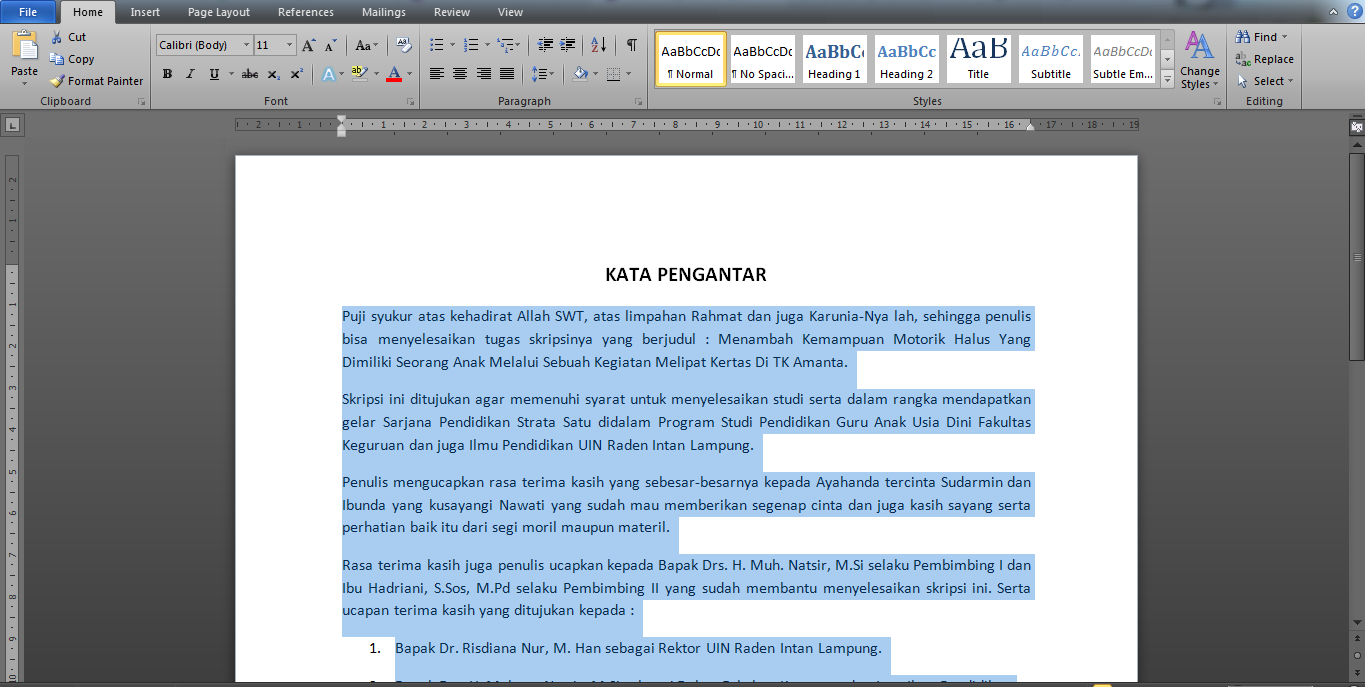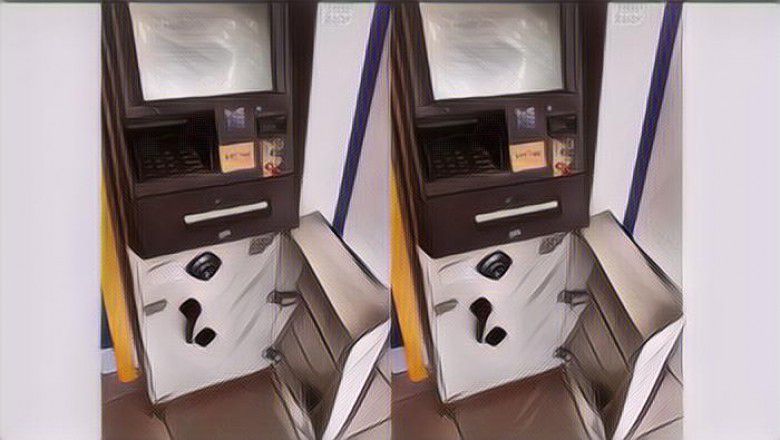9 Cara Untuk Membuka Task Manager di Windows 10 – Tidak kalah pentingnya dengan Command prompt. Task Manager juga merupakan salah satu fitur Fundamental yang sudah ada semenjak jalan Windows NT. Nah kali ini, saya akan memberikan 9 cara yang dapat kamu pilih untuk membuka Task Manager di Windows 10. Let’s go check this out!
Daftar Isi :
Melalui Taskbar
Cara yang pertama ini adalah yang paling cepat dan tentunya yang paling sering kamu gunakan. Caranya cukup klik kanan pada taskbar lalu pilih ‘Task Manager‘.
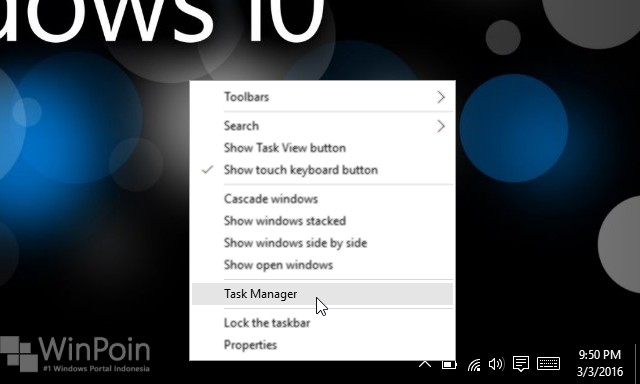
Melalui Quick Access Menu
Cara kedua adalah dengan melalui konteks Quick Access Menu. Caranya dengan klik kanan pada logo Windows (Startmenu) atau dengan menggunakan Shortcut (WinKey + X). Lalu pilih ‘Task Manager‘ atau tekan tombol ‘T‘ pada keyboard.
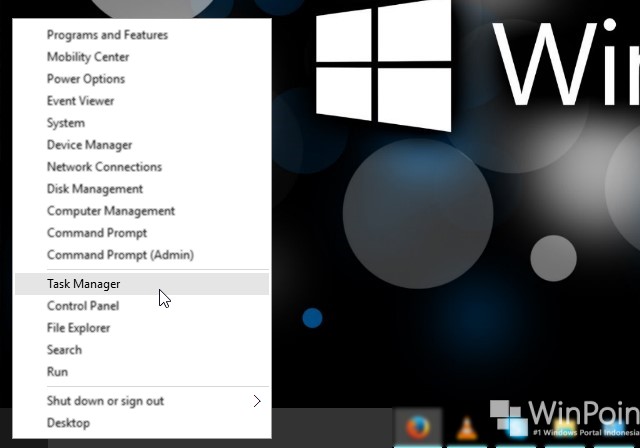
Selanjutnya cara yang dapat kamu lakukan yakni dengan mengakses folder Windows System yang berada di Startmenu. Cara buka Startmenu lalu navigasi ke ‘All apps – Windows System – Task Manager‘.
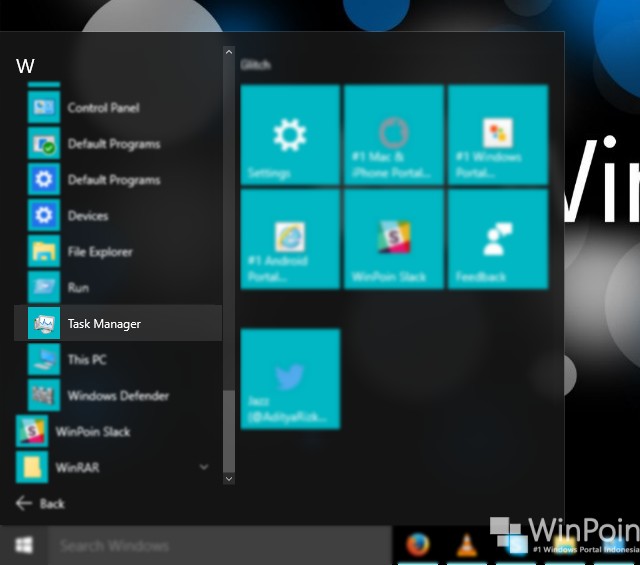
Baca Juga : Cara Mengatasi RAM Usable Windows 10/8/7 32bit & 64bit
Melalui Windows RUN
Caranya buka Windows RUN dengan menggunakan kombinasi tombol (WinKey + R). Kemudian ketikan ‘taskmgr‘.
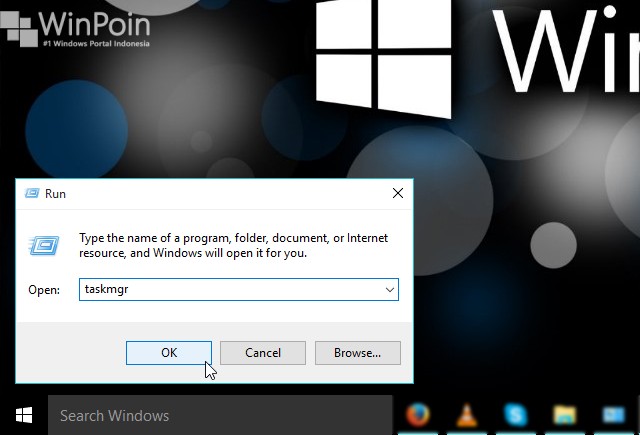
Melalui Control Panel
Cara yang dapat kamu pilih selanjutnya ialah dengan melalui Control Panel. Caranya buka Control Panel lalu pada search bar, ketikan ‘Task Manager‘.
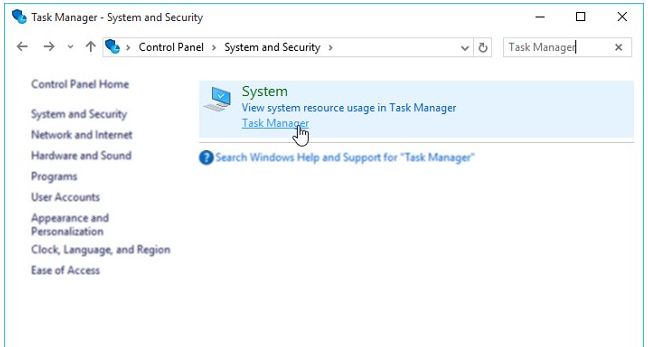
Melalui Search (Cortana)
Pertama akses fitur search atau cortana dengan voice command (Hey Cortana!) atau dengan menggunakan Shortcut (WinKey + C). Lalu ketikan ‘Task Manager‘ pada search bar.
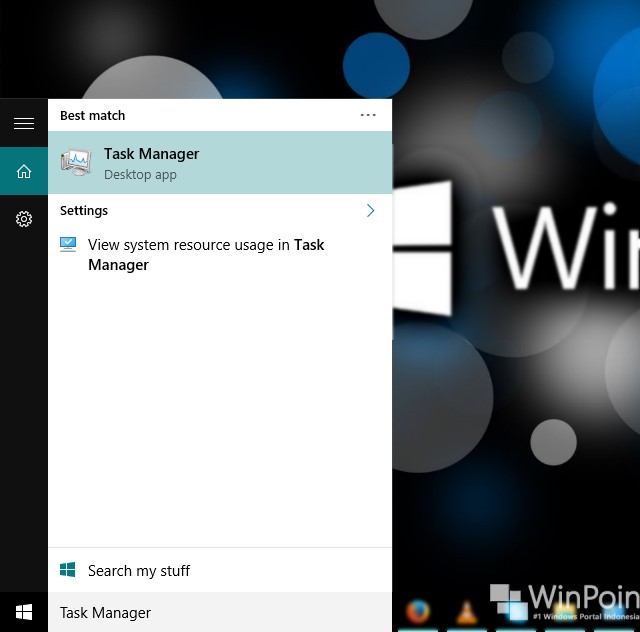
Baca Juga : Cara Melihat Aplikasi yang Berjalan di Laptop Windows
Melalui Command Prompt
Sama dengan melalui RUN, hanya kali ini kita mengetikan perintahnya melalui CMD. Caranya buka Command Prompt (bisa dengan atau tanpa Administrator). Lalu setelah terbuka, ketikan ‘taskmgr‘.
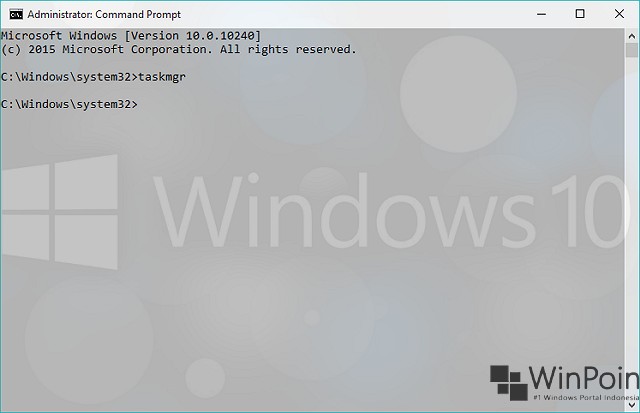
Melalui PowerShell
Sama dengan melalui Command Prompt. Kamu juga dapat menjalankan Task Manager melalui PowerShell. Caranya buka PowerShell lalu ketikan ‘taskmgr‘.
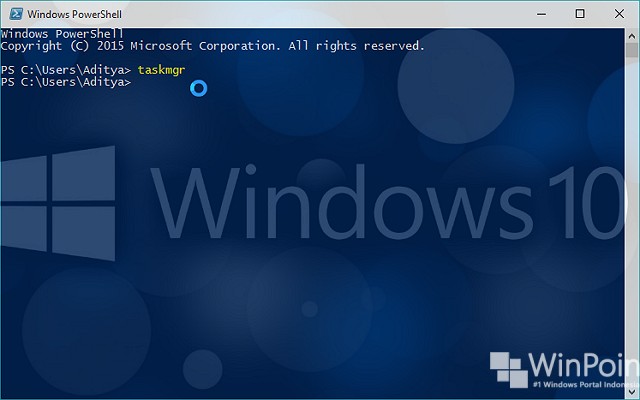
Melalui ALT+CTRL+DEL
Cara terakhir yang dapat kamu lakukan adalah dengan mengaksesnya dengan melalui kombinasi tombol ALT+CTRL+DEL pada keyboard. Kemudian pilih ‘Task Manager‘.
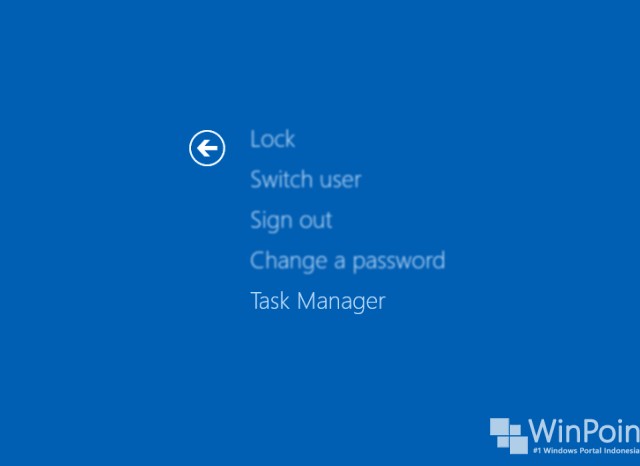
Nah itu dia guys cara-cara yang dapat kamu pilih untuk membuka Task Manager. Dari sekian cara diatas mungkin ada beberapa yang belum kamu ketahui, atau mungkin malah sudah tahu semua?(winpoin.com)
Info ruanglab lainnya:
- Begini 5 Cara Mengatasi Windows Media Player Cannot Play The File
- Cara Menampilkan File yang Tersembunyi di Windows
- Software Gratis Untuk Perekam Layar Windows